Samsung One UI 8 တွင် ဘလူးတုသ်ဖြင့် Galaxy Buds ကို တွဲချိတ်နည်း
One UI 8 ဖြင့် လည်ပတ်နေသော စက်တစ်လုံးတွင် သင်၏ Galaxy Buds ကို ချိတ်ဆက်သောအခါ၊ နားကြပ်များသည် ဘလူးတုသ်ဖြင့် အနီးရှိ စက်များကို အလိုအလျောက် စကန်ဖတ်ပြီး QuickPair ပေါ်လာပါမည်။ လက်ရှိတွင် Galaxy Buds ကိုတွဲချိတ်ရန် Galaxy ဝတ်စရာများအက်ပ်ကို အသုံးပြုရန် မလိုအပ်တော့ပါ။ ဘလူးတုသ်ဖြင့် တိုက်ရိုက် ချိတ်ဆက်နိုင်ပါသည်။

မှတ်ချက်-
- ဤအင်္ဂါရပ်ကို Samsung One UI 8 သို့ အပ်ဒိတ်လုပ်ထားသော Samsung Galaxy စက်များတွင်သာ အသုံးပြုနိုင်ပါသည်။
- ပုံများကို သရုပ်ဖော်ရန် ရည်ရွယ်၍ ပုံဖော်ထားသည်။ အမှန်တကယ် UX/UI ကွဲပြားနိုင်သည်။
Galaxy Buds ချိတ်ဆက်နည်း
Samsung One UI 8.0 သို့ ဆော့ဖ်ဝဲလ်အပ်ဒိတ်လုပ်ပြီးပါက သင်၏ Galaxy Buds ကို Samsung Galaxy စက်များနှင့် ဘလူးတုသ်ဖြင့် အလွယ်တကူ ချိတ်ဆက်နိုင်ပါသည်။ နားကြပ်ကို စက်နှင့် ချိတ်ဆက်ရန် အောက်ပါအဆင့်များကို လိုက်နာပါ-
မှတ်ချက်- QuickPair ပေါ့အပ် မပေါ်လာပါက နားကြပ်ဗူးအောက်ခြေရှိ ချိတ်ဆက်ခလုတ်ကို ဖိနှိပ်ထားပြီး စက်နှင့် ချိတ်ဆက်ပါ။
နားကြပ်ဆက်တင်များ ချိန်ညှိနည်း
ချိတ်ဆက်ထားသော နားကြပ်များကို ဆက်တင်များ မီနူးတွင် ပြသထားပြီး ၎င်းတို့၏ အင်္ဂါရပ်များကို ချိန်ညှိနိုင်သည်။
အဆင့် 1။ အကောင့်ဧရိယာအောက်ရှိ ဆက်တင်များ သို့မဟုတ် ဘလူးတုသ် စာရင်းတွင် မည်သည့် နားကြပ်ကို ချိတ်ဆက်ထားကြောင်း စစ်ဆေးပါ။
အဆင့် 2။ နားကြပ်ဆက်တင်များကို တိုက်ရိုက်ဝင်ရောက်ရန် နားကြပ်အမည်ကို နှိပ်ပါ။
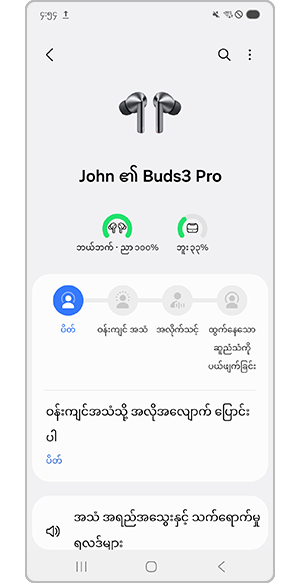
ဘလူးတုသ် ချိန်ညှိနည်း
သင့်စက်နှင့် ချိတ်ဆက်ထားသော နားကြပ်၏ ဘလူးတုသ် လုပ်ဆောင်မှုကို ကန့်သတ်နိုင် သို့မဟုတ် ပြင်ဆင်နိုင်သည်။
မှတ်ချက်- အမှန်တကယ် UX/UI သည် စက်မော်ဒယ်နှင့် ဆော့ဖ်ဝဲဗားရှင်းပေါ်မူတည်၍ ကွဲပြားနိုင်သည်။
သငျ၏အကွံပွုခကြျအတှကျကြေးဇူးတငျပါသညျ
ကျေးဇူးပြု၍ မေးခွန်းအားလုံးဖြေဆိုပါ။
RC01_Static Content : This text is only displayed on the editor page





















